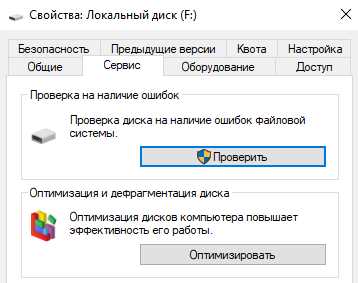
При установке программ или обновлении операционной системы пользователи Windows иногда сталкиваются с различными ошибками. Одной из самых распространенных является «Ошибка преждевременной остановки установщика». Она может возникнуть по разным причинам, таким как возникновение конфликтов программного обеспечения или повреждение файлов операционной системы.
Однако не стоит паниковать, так как существуют несколько простых способов, которые могут помочь исправить эту ошибку. Ниже приведены 5 проверенных методов, которые могут помочь вам решить проблему с «Ошибка преждевременной остановки установщика» в Windows.
1. Перезагрузите компьютер
Иногда «Ошибка преждевременной остановки установщика» может возникнуть из-за временных сбоев системы. В таком случае простая перезагрузка компьютера может помочь устранить проблему. Необходимо закрыть все открытые программы и перезагрузить компьютер с помощью меню «Пуск».
2. Выполните проверку системных файлов
Поврежденные или отсутствующие системные файлы могут быть одной из причин «Ошибка преждевременной остановки установщика». Использование инструмента проверки системных файлов поможет восстановить поврежденные файлы. Для этого необходимо открыть командную строку с правами администратора и ввести команду «sfc /scannow».
3. Отключите антивирус программу
Некоторые антивирусные программы могут блокировать работу установщика и вызывать появление ошибки. Временное отключение антивирусной программы может помочь устранить эту проблему. Для этого следует открыть программу антивируса и найти функцию отключения или приостановки защиты. После этого попробуйте выполнить установку программы еще раз.
4. Удалите временные файлы
Временные файлы могут накапливаться на компьютере и занимать дополнительное пространство, что может привести к проблемам с установкой программ. Очистка временных файлов поможет избавиться от ненужных файлов, которые могут вызывать ошибку. Для этого можно воспользоваться встроенной программой «Очистка диска». Откройте «Проводник», выберите системный диск, щелкните правой кнопкой мыши и выберите «Свойства». Затем перейдите на вкладку «Общие» и нажмите на кнопку «Очистка диска».
5. Обновите систему
Некоторые ошибки могут быть исправлены путем обновления операционной системы. Microsoft регулярно выпускает исправления и обновления для Windows, которые могут устранить известные проблемы. Для обновления системы необходимо перейти в настройки Windows, выбрать раздел «Обновление и безопасность» и нажать на кнопку «Проверить наличие обновлений». Если доступны какие-либо обновления, их следует установить.
- Ошибка преждевременной остановки установщика в Windows
- Причины возникновения ошибки
- 1. Неправильно загруженное приложение
- 2. Конфликты программного обеспечения
- 3. Ошибки виртуальной машины Java
- 4. Поврежденный реестр Windows
- 5. Ограничения доступа или права администратора
- Последствия ошибки для системы
- Симптомы ошибки преждевременной остановки установщика
- 1. Установщик завершается до окончания процесса
- 2. Появление сообщений об ошибках
- 3. Загрузка более длительных процессов
- 4. Использование неактуальных данных
- 5. Повторяющиеся ошибки
- Способы исправления ошибки
- Обновление операционной системы
- 1. Отключение автоматических обновлений
- 2. Проверка наличия обновлений
- 3. Использование инструмента Windows Update
- 4. Обновление через официальный сайт Microsoft
- 5. Использование специальных программ
- Запуск установщика от имени администратора
- Способ 1: Правой кнопкой мыши
- Способ 2: Клавиша Shift
- Способ 3: Командная строка
- Способ 4: Свойства файла
- Способ 5: Групповая политика
- Проверка наличия поврежденных файлов системы
- 1. Использование командной строки
- 2. Использование инструмента DISM
- 3. Использование инструмента System File Checker
- 4. Использование инструмента Check Disk
- 5. Использование инструмента Windows Update
- Полезные советы для предотвращения ошибки
Ошибка преждевременной остановки установщика в Windows
Если вы столкнулись с данной проблемой, не отчаивайтесь, есть несколько простых способов ее исправить. В этой статье я расскажу о пяти наиболее эффективных методах, которые помогут вам устранить ошибку преждевременной остановки установщика в Windows.
1. Перезагрузите компьютер
Попробуйте первым делом перезагрузить компьютер. Это может помочь исправить неполадки, вызывающие ошибку преждевременной остановки установщика. После перезагрузки попробуйте повторить установку, возможно, проблема исчезнет.
2. Запустите установщик от имени администратора
Если первый способ не помог, попробуйте запустить установщик от имени администратора. Для этого найдите файл установщика, щелкните на нем правой кнопкой мыши и выберите пункт «Запустить от имени администратора». Это может дать установщику необходимые права для успешного завершения процесса.
3. Отключите антивирусное программное обеспечение
Антивирусное программное обеспечение иногда может блокировать установщик, считая его потенциальной угрозой для системы. Попробуйте отключить временно антивирусную программу и повторить установку. Если ошибки больше не возникает, то антивирусное программное обеспечение было причиной проблемы.
4. Обновите системные драйверы
Устаревшие или поврежденные драйверы могут вызывать различные ошибки, включая ошибку преждевременной остановки установщика. Проверьте наличие обновлений для системных драйверов и установите их, если они доступны. Это можно сделать через Менеджер устройств.
5. Используйте инструменты системы
Windows предлагает ряд встроенных инструментов для диагностики и исправления проблем со своей работой. Воспользуйтесь такими программами, как Диспетчер задач, Дисковая утилита, Системное восстановление и другие. Они могут помочь найти и устранить неисправности, которые мешают установщику работать правильно.
Если ни один из предложенных методов не помог вам исправить ошибку преждевременной остановки установщика в Windows, возможно, проблема связана с более серьезными неполадками в системе. В этом случае рекомендуется обратиться за помощью к специалисту или технической поддержке Microsoft.
Причины возникновения ошибки
Ошибка преждевременной остановки установщика может возникать по различным причинам. Ниже перечислены основные причины, которые могут быть связаны с этой ошибкой:
1. Неправильно загруженное приложение
Если установщик загружен неправильно или поврежден, это может привести к ошибке преждевременной остановки. Это может произойти, если установщик был скачан с ненадежного источника или возникли проблемы при его загрузке.
2. Конфликты программного обеспечения
Некоторые программы могут быть несовместимыми друг с другом или могут конфликтовать с установщиком. Это может вызывать ошибку преждевременной остановки. Некоторые антивирусные программы или настройки безопасности также могут вмешиваться в работу установщика и вызывать ошибки.
3. Ошибки виртуальной машины Java
Если у вас установлена виртуальная машина Java, некорректные настройки или проблемы с установкой Java могут вызывать ошибку преждевременной остановки установщика. Убедитесь, что у вас установлена последняя версия Java и что она настроена правильно.
4. Поврежденный реестр Windows
Если реестр Windows поврежден или содержит ошибки, это может привести к ошибкам установщика и вызывать преждевременную остановку. Проведение проверки реестра и исправление ошибок может помочь решить эту проблему.
5. Ограничения доступа или права администратора
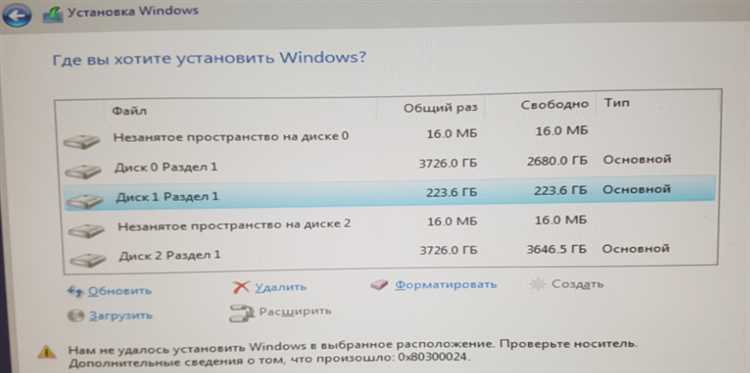
В редких случаях ошибка преждевременной остановки может быть вызвана ограничениями доступа или недостаточными правами администратора. Убедитесь, что у вас есть права администратора и что установщик запускается с правильными настройками доступа.
Надеемся, что вы найдете в этой статье полезную информацию для решения проблемы с ошибкой преждевременной остановки установщика в Windows.
Если ни один из приведенных выше способов не помог вам решить проблему, рекомендуется обратиться за поддержкой к разработчику программы или к специалистам по компьютерной помощи.
Последствия ошибки для системы
Ошибка преждевременной остановки установщика может вызвать серьезные проблемы в работе операционной системы Windows. Ее наличие может привести к следующим последствиям:
- Некорректная или неполная установка программ и приложений
- Нарушение работоспособности системных файлов и реестра
- Появление ошибок и сбоев в процессе работы компьютера
- Ухудшение общей производительности системы
Некорректная или неполная установка программ и приложений может привести к неработоспособности или неполной функциональности установленного программного обеспечения. Это может вызвать проблемы при работе с программами, а также привести к потере важных данных или документов.
Нарушение работоспособности системных файлов и реестра может привести к ошибкам и сбоям в работе операционной системы. Это может проявляться в виде появления сообщений об ошибках, перезагрузок компьютера без предупреждения или зависания системы.
Появление ошибок и сбоев в процессе работы компьютера может существенно затруднить работу пользователя и привести к потере данных. Это может происходить при запуске определенных программ, при открытии файлов или при выполнении разных операций на компьютере.
Ухудшение общей производительности системы может стать результатом некорректной установки программ и приложений или нарушений в работе системных файлов и реестра. Это может проявляться в медленной работе компьютера, длительном открытии программ и файлов, а также задержке при выполнении операций.
Для того чтобы избежать этих проблем и исправить ошибку преждевременной остановки установщика, необходимо применить соответствующие способы исправления, которые подробно описаны в статье.
Симптомы ошибки преждевременной остановки установщика
Ошибка преждевременной остановки установщика в Windows может проявляться через несколько симптомов, которые помогут вам понять, что у вас возникла данная проблема:
1. Установщик завершается до окончания процесса
Одним из основных симптомов ошибки преждевременной остановки установщика является его завершение до полного выполнения задачи. Может возникнуть ситуация, когда задача прерывается на половине пути или даже раньше. Это происходит без каких-либо предупреждений или сообщений об ошибках, что усложняет определение причины проблемы.
2. Появление сообщений об ошибках
Во время установки программы или обновления операционной системы могут появиться сообщения об ошибках, указывающие на преждевременную остановку установщика. Эти сообщения могут содержать информацию о конкретном файле или процессе, в котором произошла ошибка. Они могут помочь вам локализовать и решить проблему.
3. Загрузка более длительных процессов
Если установка программы или обновление операционной системы обычно занимает некоторое время, а затем внезапно прекращается, это может быть признаком ошибки преждевременной остановки установщика. Это связано с тем, что процесс установки генерирует какую-то задачу или операцию, которая требует больше времени или ресурсов, чем установщик может предоставить.
4. Использование неактуальных данных
Возможно, при преждевременной остановке установщика могут пострадать некоторые данные, которые уже были обработаны или установлены. В этом случае в системе могут остаться некорректные или неактуальные данные, которые могут повлиять на работу программы или операционной системы.
5. Повторяющиеся ошибки
Если ошибка преждевременной остановки установщика происходит не один раз, а повторяется при каждой попытке установки или обновления, это свидетельствует о наличии системной проблемы. В таком случае, необходимо провести более глубокое исследование, чтобы определить корень проблемы и устранить ее.
Разобравшись со симптомами ошибки преждевременной остановки установщика, вы можете продолжить к поиску решения проблемы, которое подходит именно к вашей ситуации.
Способы исправления ошибки
Ошибка преждевременной остановки установщика может возникать по разным причинам, от проблем с программным обеспечением до ошибок в системе. Ниже представлены пять простых способов исправить эту ошибку:
- Перезагрузка компьютера. Иногда ошибка может возникать из-за временных сбоев в системе. Попробуйте перезагрузить компьютер и запустить установку заново.
- Проверка наличия достаточного места на жестком диске. Убедитесь, что на вашем компьютере есть достаточно свободного места для установки программы. Если жесткий диск переполнен, это может привести к возникновению ошибки.
- Запуск установщика от имени администратора. Попробуйте запустить установщик от имени пользователя с правами администратора. Для этого щелкните правой кнопкой мыши на исполняемом файле установщика и выберите пункт «Запустить от имени администратора».
- Отключение антивирусного программного обеспечения. Временно отключите все антивирусные программы на компьютере и попробуйте запустить установку заново. Иногда антивирусное программное обеспечение может блокировать некоторые файлы и вызывать ошибку.
- Обновление операционной системы. Убедитесь, что у вас установлена последняя версия операционной системы и все обновления установлены. Некоторые ошибки могут быть исправлены обновлениями.
Если проблема все еще не решена после применения этих способов, рекомендуется обратиться к специалисту или службе поддержки для получения дополнительной помощи.
Обновление операционной системы
Ниже представлены 5 простых способов обновления операционной системы в Windows:
1. Отключение автоматических обновлений
Если у вас возникла ошибка преждевременной остановки установщика, попробуйте отключить автоматические обновления и выполнить обновление вручную. Для этого откройте «Центр обновления Windows» и выберите «Изменение параметров». Установите опцию «Никогда не проверять наличие обновлений» и сохраните настройки.
2. Проверка наличия обновлений
Зайдите в «Центр обновления Windows» и нажмите на кнопку «Проверить наличие обновлений». Если система находит новые обновления, следуйте инструкциям по установке.
3. Использование инструмента Windows Update
В Windows 10 и более новых версиях есть инструмент Windows Update, который позволяет установить все доступные обновления одним нажатием. Найдите и запустите этот инструмент в меню «Параметры» > «Обновление и безопасность» > «Windows Update».
4. Обновление через официальный сайт Microsoft
Вы можете посетить официальный сайт Microsoft и загрузить обновления напрямую. Проверьте версию вашей операционной системы и выберите соответствующие обновления для загрузки и установки.
5. Использование специальных программ
На рынке есть различные программы, которые позволяют упростить процесс обновления операционной системы. Некоторые из них автоматически сканируют вашу систему и устанавливают все необходимые обновления. При выборе программы обратите внимание на ее репутацию и обновления.
Исправление ошибки преждевременной остановки установщика является важным шагом для обеспечения стабильной работы операционной системы. Следуйте указанным выше способам, чтобы успешно выполнить обновление вашей системы и получить все его преимущества.
Запуск установщика от имени администратора
Способ 1: Правой кнопкой мыши
Самый простой способ — это использовать правую кнопку мыши. Найдите установочный файл, который вызывает ошибку, щелкните по нему правой кнопкой мыши и выберите ‘Запуск от имени администратора’ в контекстном меню.
Способ 2: Клавиша Shift
Если первый способ не сработал, попробуйте следующий. Найдите установочный файл, зажмите клавишу Shift и щелкните правой кнопкой мыши по файлу. В контекстном меню будет доступен пункт ‘Запуск от имени другого пользователя’. Выберите этот пункт и введите логин и пароль администратора.
Если оба способа не помогли, можно воспользоваться следующими методами:
Способ 3: Командная строка
Откройте командную строку от имени администратора. Введите команду ‘cd’ и пробел, затем перетащите файл установщика в командную строку и нажмите Enter.
Способ 4: Свойства файла
Найдите установочный файл в Проводнике, щелкните по нему правой кнопкой мыши и выберите ‘Свойства’. В открывшемся окне перейдите на вкладку ‘Совместимость’ и поставьте галочку напротив опции ‘Запуск от имени администратора’.
Способ 5: Групповая политика
Если у вас установлена Windows Pro или выше, вы можете воспользоваться групповой политикой для запуска установщика от имени администратора. Откройте ‘Локальные групповые политики’ через Пуск, найдите ‘Конфигурация компьютера’ -> ‘Параметры Windows’ -> ‘Настройки безопасности’ -> ‘Локальные политики’ -> ‘Назначение прав пользователей’. Здесь можно добавить аккаунт администратора в группу, которая имеет права на установку программ.
Надеемся, что эти способы помогут вам исправить ошибку ‘Ошибка преждевременной остановки установщика’ и успешно завершить установку нужной программы.
Проверка наличия поврежденных файлов системы
Одной из причин возникновения ошибки «Ошибка преждевременной остановки установщика» может быть повреждение системных файлов операционной системы Windows. Для исправления этой ошибки необходимо выполнить проверку наличия поврежденных файлов системы и их восстановление.
Существует несколько способов проверки и восстановления поврежденных файлов системы в Windows:
1. Использование командной строки
1. Запустите командную строку от имени администратора.
2. Введите команду sfc /scannow и нажмите клавишу Enter. Данная команда сканирует системные файлы и автоматически восстанавливает поврежденные файлы, если таковые будут обнаружены.
2. Использование инструмента DISM
1. Откройте командную строку от имени администратора.
2. Введите команду dism /online /cleanup-image /restorehealth и нажмите клавишу Enter. Эта команда использует инструмент Deployment Imaging Servicing and Management (DISM) для проверки и восстановления поврежденных файлов системы.
3. Использование инструмента System File Checker
1. Откройте командную строку от имени администратора.
2. Введите команду sfc /verifyonly и нажмите клавишу Enter. Эта команда проверяет целостность системных файлов без их восстановления или исправления.
4. Использование инструмента Check Disk
1. Откройте командную строку от имени администратора.
2. Введите команду chkdsk c: /f, где «c:» — это буква диска, на котором установлена операционная система Windows, и нажмите клавишу Enter. Эта команда проверяет диск на наличие ошибок и исправляет их, если это возможно.
5. Использование инструмента Windows Update
1. Нажмите клавиши Win + I, чтобы открыть настройки Windows.
2. Перейдите в раздел «Обновление и безопасность» и выберите «Windows Update».
3. Нажмите на кнопку «Проверить наличие обновлений» и дождитесь завершения процесса. Windows Update автоматически проверит систему на наличие обновлений и может также исправить поврежденные файлы системы.
После выполнения проверки и восстановления поврежденных файлов системы следует перезагрузить компьютер и проверить, исправляется ли ошибка «Ошибка преждевременной остановки установщика». Если ошибка не исчезла, попробуйте выполнить другие рекомендации, представленные в данной статье.
Полезные советы для предотвращения ошибки

1. Перед запуском установщика убедитесь, что ваш компьютер соответствует минимальным системным требованиям для программы или обновления. Особое внимание обратите на объем свободного места на жестком диске и доступную оперативную память.
2. Обновите операционную систему и драйвера до последних версий. Часто причиной ошибки может быть устаревшая версия Windows или конфликтующие драйверы. Проверьте наличие доступных обновлений в Центре обновления Windows.
3. Перезапустите компьютер перед установкой программы или обновления. Запуск установщика на «свежеустановленной» системе может помочь избежать ошибки.
4. Очистите временные файлы и папку загрузок. Накопление временных файлов может привести к ошибке преждевременной остановки установщика. Используйте утилиты для очистки диска или удалите файлы вручную.
5. Отключите антивирусное программное обеспечение или временно заблокируйте его работу при установке программы или обновления. Некоторые антивирусные программы могут блокировать установку файлов, что приводит к ошибке.
Важно: перед внесением изменений в систему или отключением антивируса следует создать точку восстановления. Это позволит откатить изменения, если что-то пойдет не так.
Соблюдение этих простых советов может помочь вам предотвратить ошибку преждевременной остановки установщика и успешно установить программы или обновления в операционной системе Windows.

